Die 8 besten kabellosen Kopfhörer für Sie

Entdecken Sie unsere Liste der 8 besten kabellosen Kopfhörer, die Sie abhängig von Ihrem Budget, Lebensstil und Bedürfnissen auswählen können.
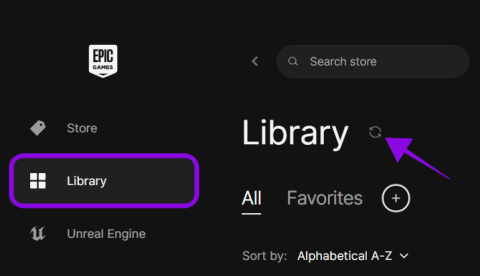
Epic Games ist einer der beliebtesten Spieleshops, der von Millionen Spielern weltweit genutzt wird. Allerdings ist auch der Epic Game Store, wie jede Online-Plattform, nicht frei von Problemen. Ein solches Problem ist, wenn die Epic Games Library keine Spiele anzeigt. In diesem Leitfaden werden die Gründe und Lösungen für dieses Problem untersucht.
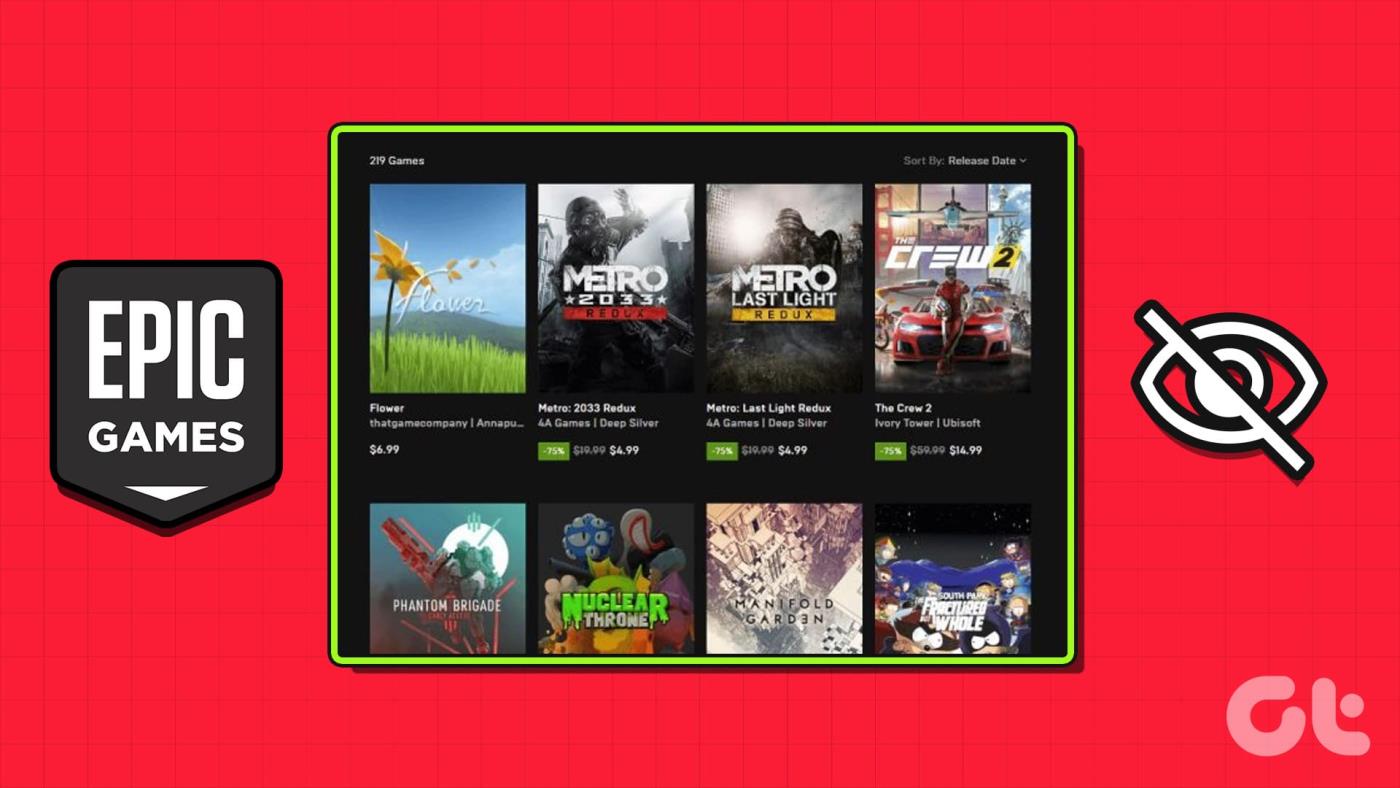
Machen Sie sich außerdem keine Sorgen, auch wenn Spiele in der Epic Games-Bibliothek fehlen, heißt das nicht, dass alle Ihre Einkäufe und Spiele entfernt wurden. Ihre Daten sind bei Epic immer noch sicher, und dieses Problem hat andere Gründe.
Hier finden Sie alle Möglichkeiten, die Sie befolgen können, wenn Ihre gekauften Spiele nicht in der Bibliothek angezeigt werden.
Manchmal reicht eine schnelle Aktualisierung aus, um die versteckten Einkäufe in Ihrer Epic Games-Bibliothek wiederherzustellen. Hier sind die Schritte:
Schritt 1: Öffnen Sie Epic Launcher und klicken Sie auf Bibliothek.
Schritt 2: Klicken Sie auf das Symbol „Aktualisieren“ neben „Bibliothek“, um die Bibliotheksansicht zu aktualisieren.
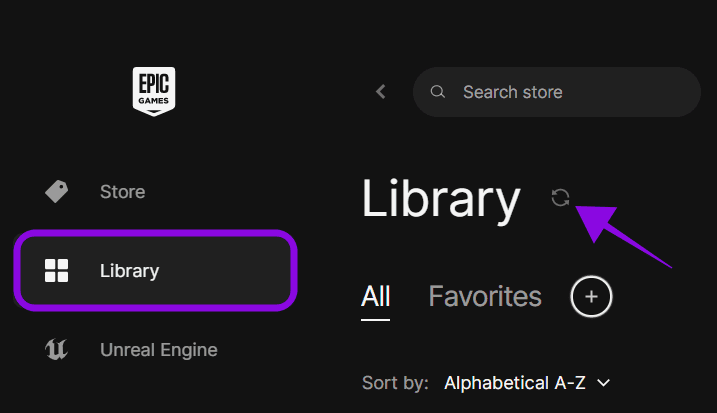
Wenn Ihnen dies nicht geholfen hat, den Fehler „Epic Games are Gone“ in Ihrem System zu beheben, fahren Sie mit anderen Schritten fort.
Sie können den Launcher auch neu starten, da er eine neue Sitzung startet und hoffentlich alle Daten und Inhalte neu lädt. Somit ist der Fehler behoben. Überprüfen Sie die unten aufgeführten Schritte:
Schritt 1: Klicken Sie mit der rechten Maustaste auf das Epic-Launcher-Symbol in der Taskleiste.
Schritt 2: Wählen Sie Fenster schließen.
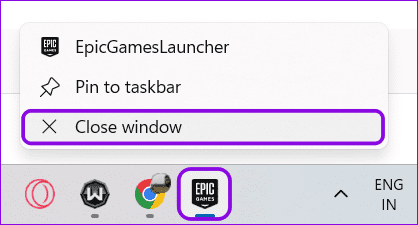
Jetzt müssen wir auch alle Befehlszeilenargumente aus der Zielzeile der Desktop-Verknüpfung des Launchers entfernen. Hier ist wie:
Schritt 1: Klicken Sie mit der rechten Maustaste auf die Verknüpfung „Epic Games Launcher“ auf dem Desktop und wählen Sie „Eigenschaften“.

Schritt 2: Auf der Registerkarte „Verknüpfung“ sehen Sie den Symbolpfad neben „Ziel“. Springen Sie in diesem Feld zum Ende des Pfades.
Schritt 3: Überprüfen Sie, ob Sie Befehle wie oder ähnliches finden -http=wininet. Wenn Sie dies tun, entfernen Sie es.
Schritt 4: Wählen Sie „Übernehmen“ und öffnen Sie dann den Launcher erneut.
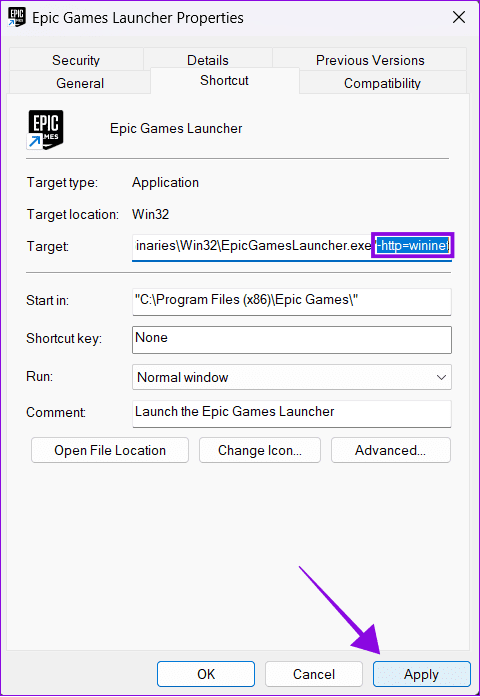
Wenn Sie den Launcher jedoch nicht öffnen können, erfahren Sie hier, wie Sie beheben können, dass sich der Epic Games Launcher nicht öffnet .
Möglicherweise haben Sie versehentlich die Sichtbarkeit der Bibliothek deaktiviert und Ihre Spiele sind daher möglicherweise aus der Epic Game Library verschwunden. So können Sie dies rückgängig machen:
Schritt 1: Öffnen Sie Epic Launcher und wählen Sie das Profil in der oberen rechten Ecke aus.
Schritt 2: Wählen Sie Einstellungen.
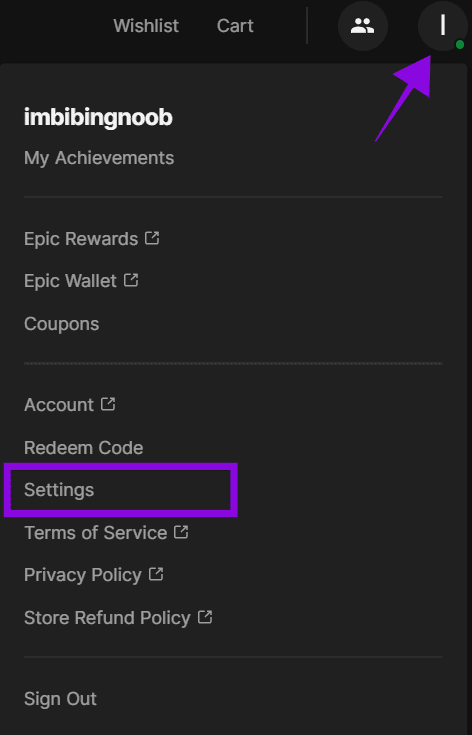
Schritt 3: Deaktivieren Sie die Option „Spielbibliothek ausblenden“.
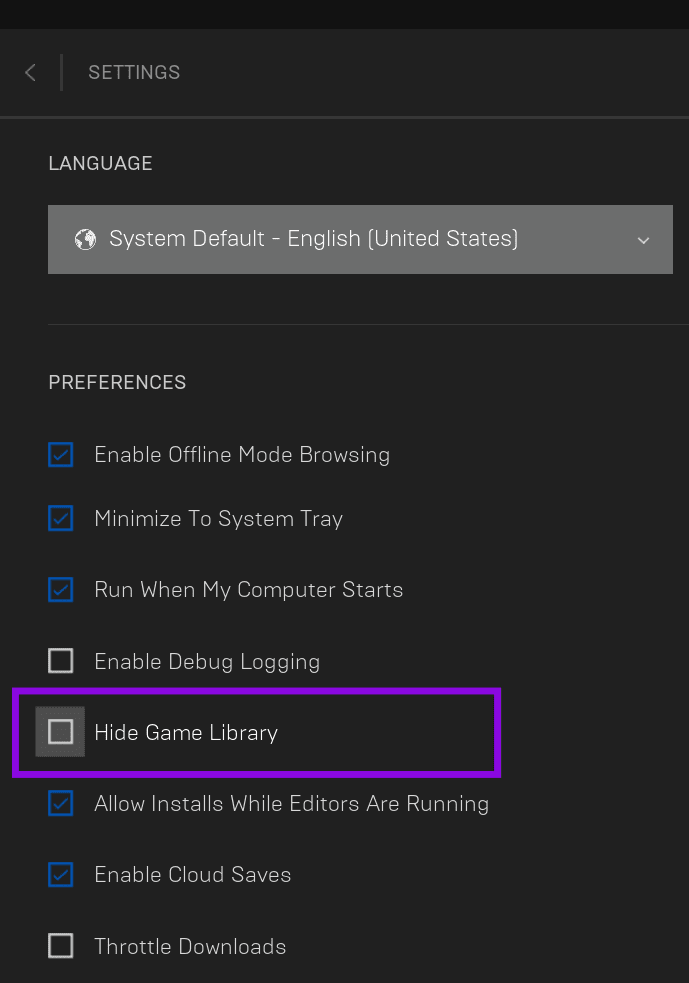
Epic Games bietet die Möglichkeit, Ihre Spiele nach Genre, Funktionen, Typen und Plattform zu sortieren. Möglicherweise haben Sie einige Filter festgelegt, die den Eindruck erwecken könnten, dass in der Epic Games-Bibliothek keine Spiele angezeigt werden. So können Sie das löschen:
Schritt 1: Öffnen Sie Epic Games und wählen Sie „Bibliothek“.
Schritt 2: Deaktivieren Sie die Optionen oder wählen Sie „Nur installiert“, um alle Spiele in Ihrer Bibliothek anzuzeigen.
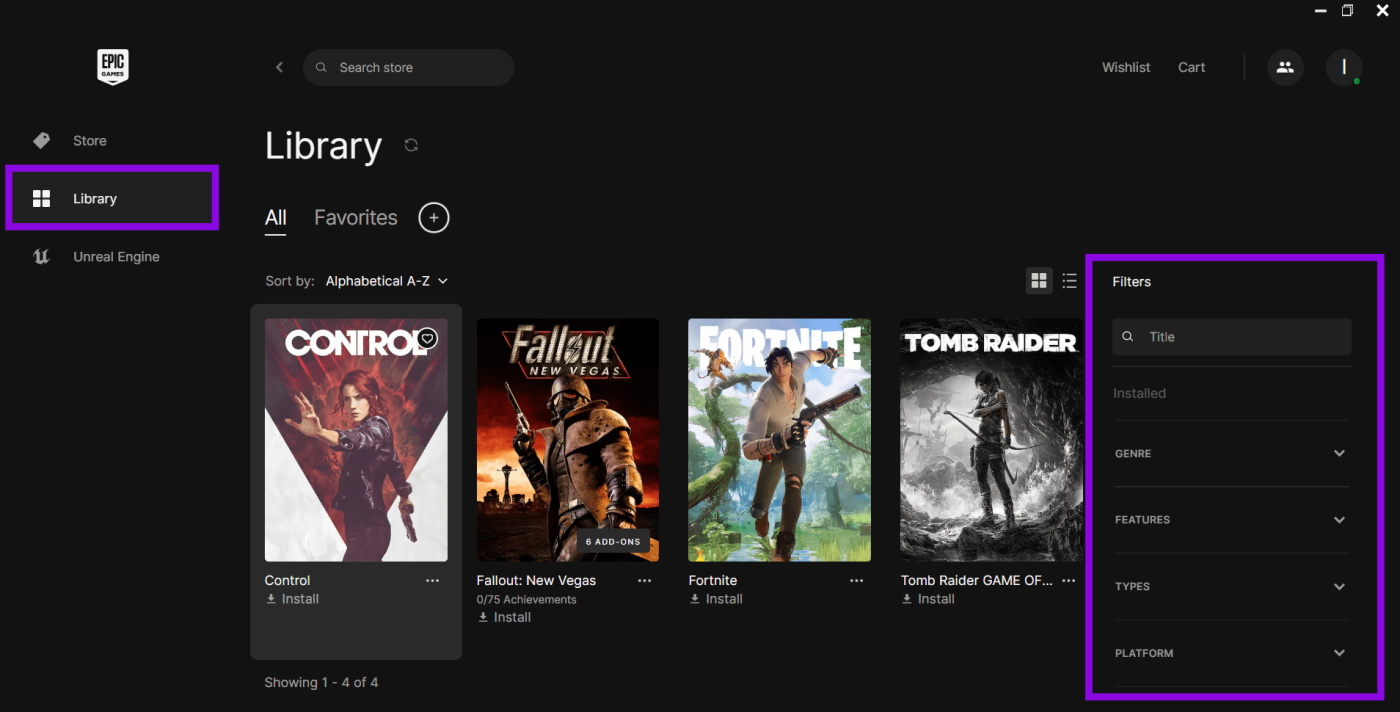
Wenn Sie mehrere Konten haben, stellen Sie sicher, dass Sie das richtige Epic Games-Konto verwenden. Dies liegt daran, dass die gekauften Spiele nur in der ID angezeigt werden, mit der das Spiel gekauft wurde. Überprüfen wir das anhand der folgenden Schritte:
Schritt 1: Öffnen Sie Epic Games und wählen Sie oben rechts Ihr Konto aus.
Tipp: Hier können Sie Ihre Kontoinformationen einsehen.
Schritt 2: Wenn Sie weitere Informationen erhalten möchten, wählen Sie Konto.

Wenn Sie nun sicher sind, dass Sie sich beim falschen Epic Games-Konto angemeldet haben, melden Sie sich ab und melden Sie sich mit der richtigen ID an.
Wenn Sie sich bei einem anderen Konto angemeldet haben oder immer noch sicher sind, dass Sie sich beim richtigen Konto angemeldet haben, Ihre Einkäufe aber nicht finden können, melden Sie sich ab und erneut beim Dienst an. Dadurch werden Ihre Informationen erneut authentifiziert und alle im Launcher gespeicherten Daten aktualisiert. Schauen wir uns die Schritte an:
Schritt 1: Öffnen Sie Epic Game Launcher und wählen Sie das Profilsymbol in der oberen rechten Ecke.
Schritt 2: Wählen Sie „Abmelden“.
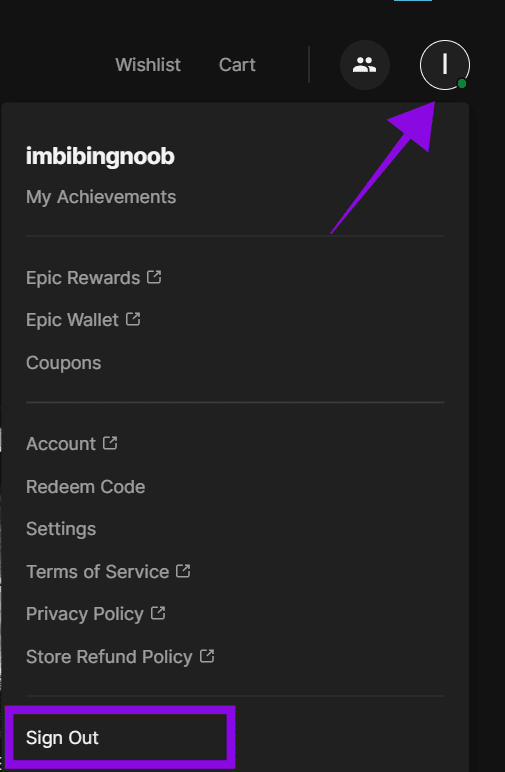
Schritt 3: Öffnen Sie nun den Launcher und wählen Sie aus, wie Sie sich anmelden möchten.
Schritt 4: Sie werden zur jeweiligen Anmeldeseite weitergeleitet. Melden Sie sich bei Ihrem Epic-Konto an und prüfen Sie, ob die Spiele jetzt sichtbar sind.
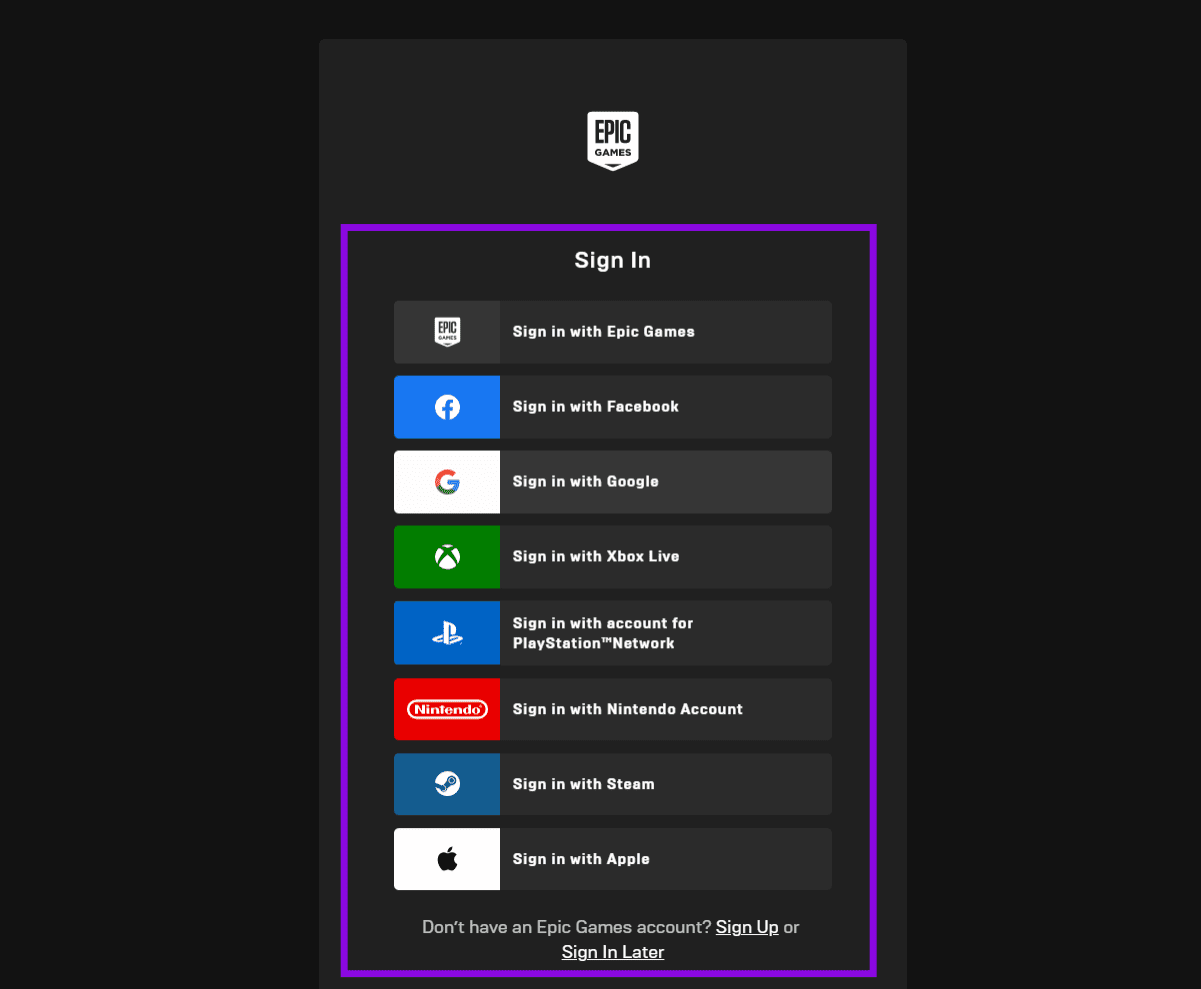
Möglicherweise können Sie die in der Epic Games-Bibliothek fehlenden Spiele beheben, indem Sie den Epic Launcher-Cache leeren. So geht's:
Schritt 1: Schließen Sie Epic Games Launcher, indem Sie mit der rechten Maustaste auf das Symbol klicken und Fenster schließen wählen.
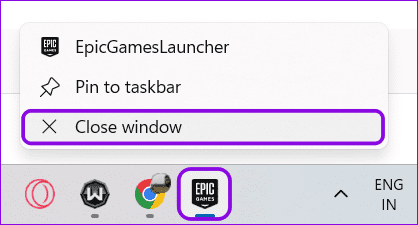
Schritt 2: Öffnen Sie Ausführen mit der Tastenkombination Windows + R > geben Sie %localappdata% ein > klicken Sie auf OK oder drücken Sie die Eingabetaste.
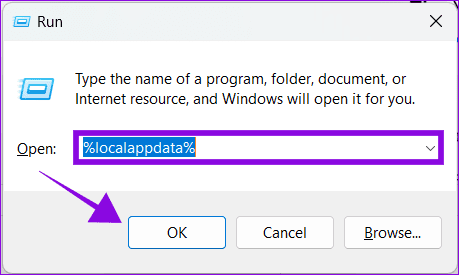
Schritt 3: Suchen und öffnen Sie den Ordner „EpicGamesLauncher“.
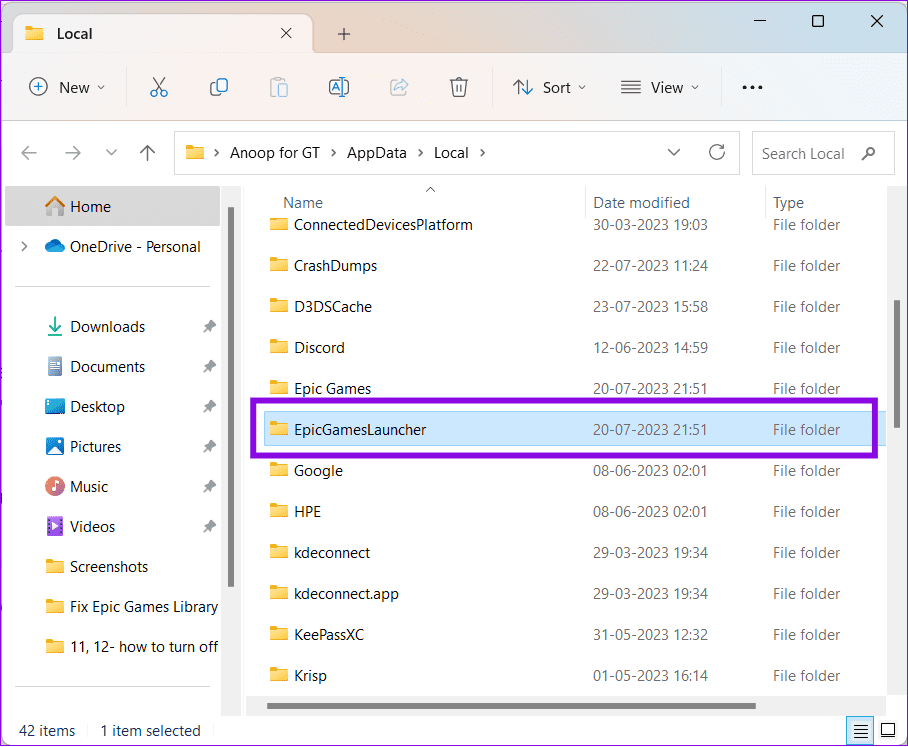
Schritt 4: Öffnen Sie „Gespeichert“.
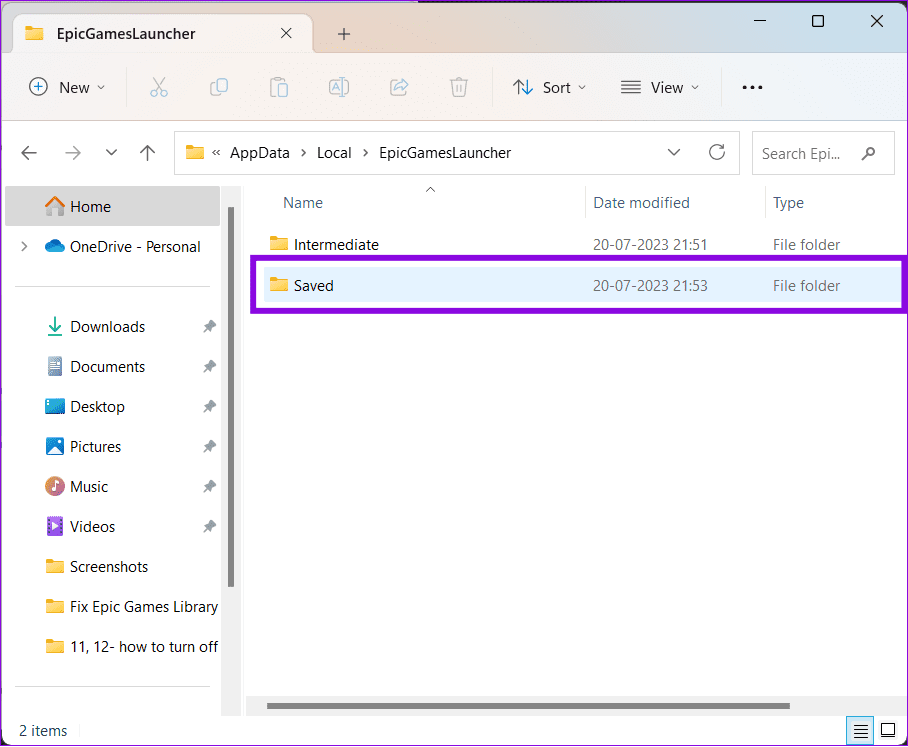
Schritt 5: Löschen Sie den Webcache-Ordner.
Tipp: Sie können die gleichen Schritte für die Ordner anwenden, z. B. webcache_4147 oder webcache_4430.
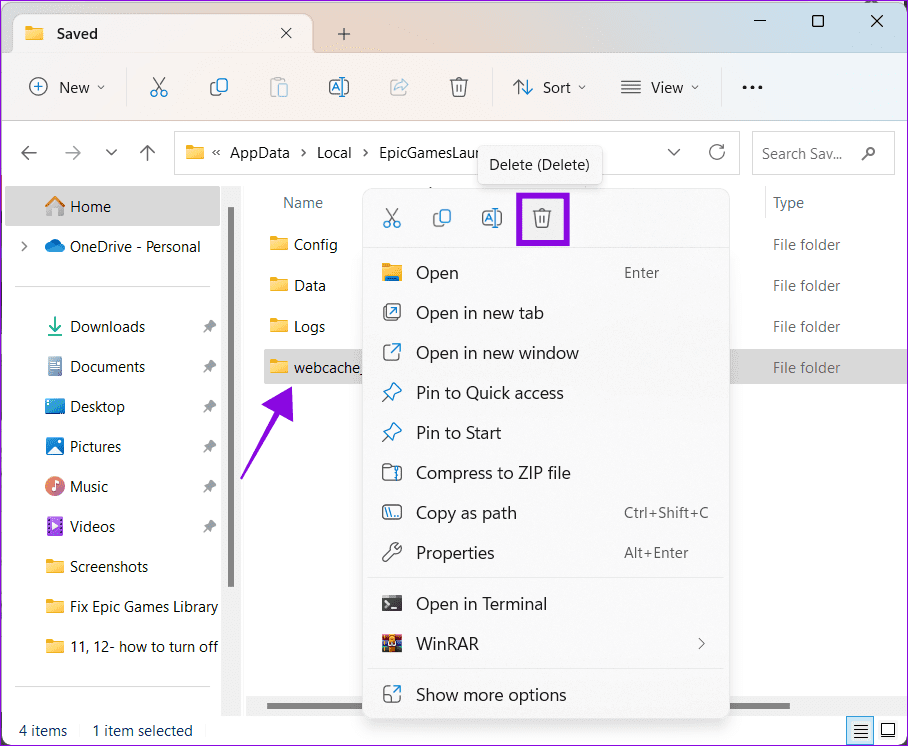
Schritt 5: Starten Sie nun Ihr System neu und starten Sie Epic Games Launcher neu.
Sobald ein Spiel auf Ihr Epic Games-Konto zurückerstattet wurde, werden Sie feststellen, dass die Spiele in der Bibliothek fehlen, da das Spiel aus Ihrer Bibliothek entfernt wurde. Sie können den Rückerstattungsstatus anhand der folgenden Schritte überprüfen:
Schritt 1: Öffnen Sie den Epic Games Launcher und wählen Sie „Konto“.

Schritt 2: Wählen Sie Transaktionen aus.
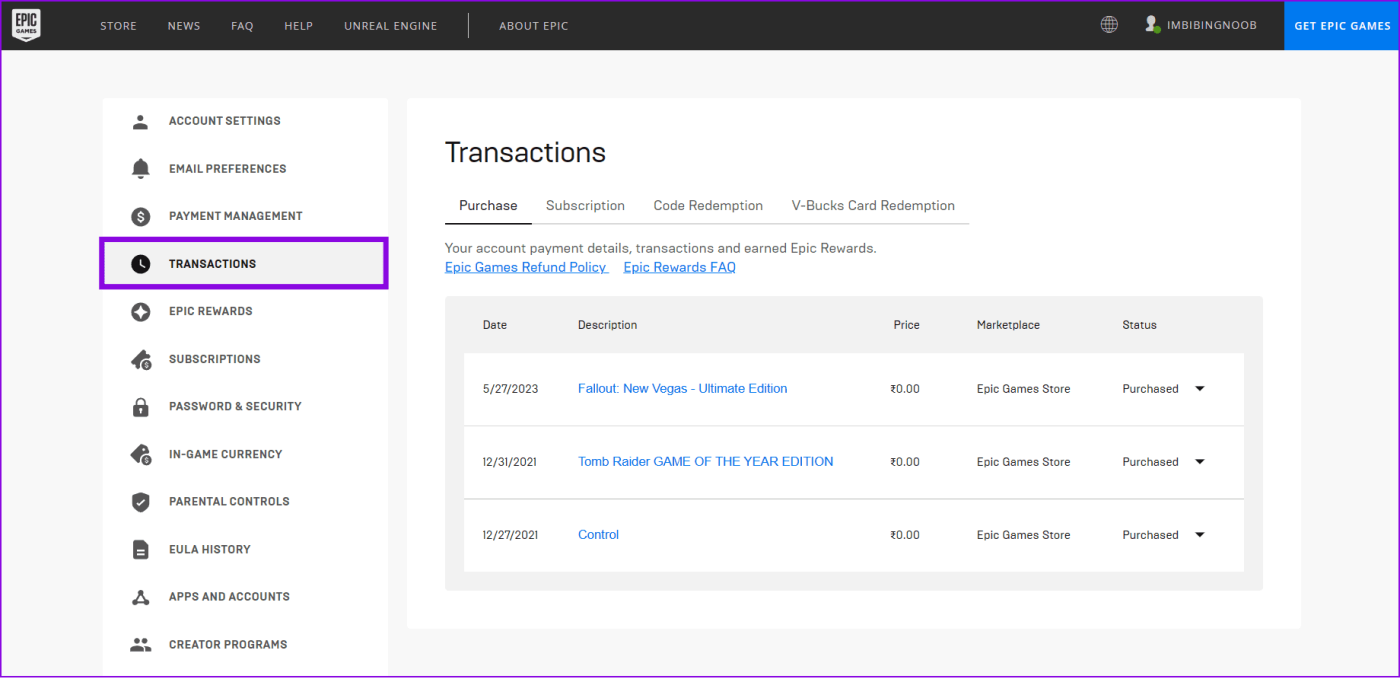
Auf dieser Seite wird der Status Ihrer Einkäufe im Epic Games Store angezeigt.
Wenn ein Spiel mit einem begrenzten Verfügbarkeitszeitraum veröffentlicht wurde, können Sie es nicht in Ihrer Epic Games-Bibliothek finden. Normalerweise fallen Spiele, die als Presse- oder Betaversion veröffentlicht werden, in die Kategorie der begrenzten Verfügbarkeit. Sie müssen also aus zeitlichen Gründen entfernt worden sein.
Beispielsweise ist eine offene Betaversion möglicherweise nur am Wochenende verfügbar. Sobald der Montag kommt, haben Sie keinen Zugriff mehr auf das Spiel.
Wenn sich herausstellt, dass der Code, den Sie zur Aktivierung des Spiels verwendet haben, gefälscht ist, wird das Spiel aus Ihrer Bibliothek entfernt. Wenn Sie das Spiel bezahlt haben, wenden Sie sich am besten an den Händler, bei dem Sie das Spiel gekauft haben, und bitten Sie ihn um weitere Unterstützung.
Wenn Sie den Epic-Support kontaktieren möchten, verwenden Sie den untenstehenden Link.
Kontaktieren Sie den Epic Games-Support
Eine wirksame Lösung für dieses Problem besteht darin, Ihren Grafiktreiber zu aktualisieren. Ein Grafiktreiber ist eine wichtige Software, die es Ihrem Betriebssystem ermöglicht, effektiv mit Ihrer Grafikkarte zu kommunizieren. Ein veralteter oder beschädigter Grafiktreiber kann zu verschiedenen Problemen führen, einschließlich der Tatsache, dass gekaufte Spiele nicht in der Bibliothek angezeigt werden.
So können Sie Grafiktreiber in Windows aktualisieren:
Schritt 1: Suchen und öffnen Sie den Geräte-Manager über die Suchleiste.
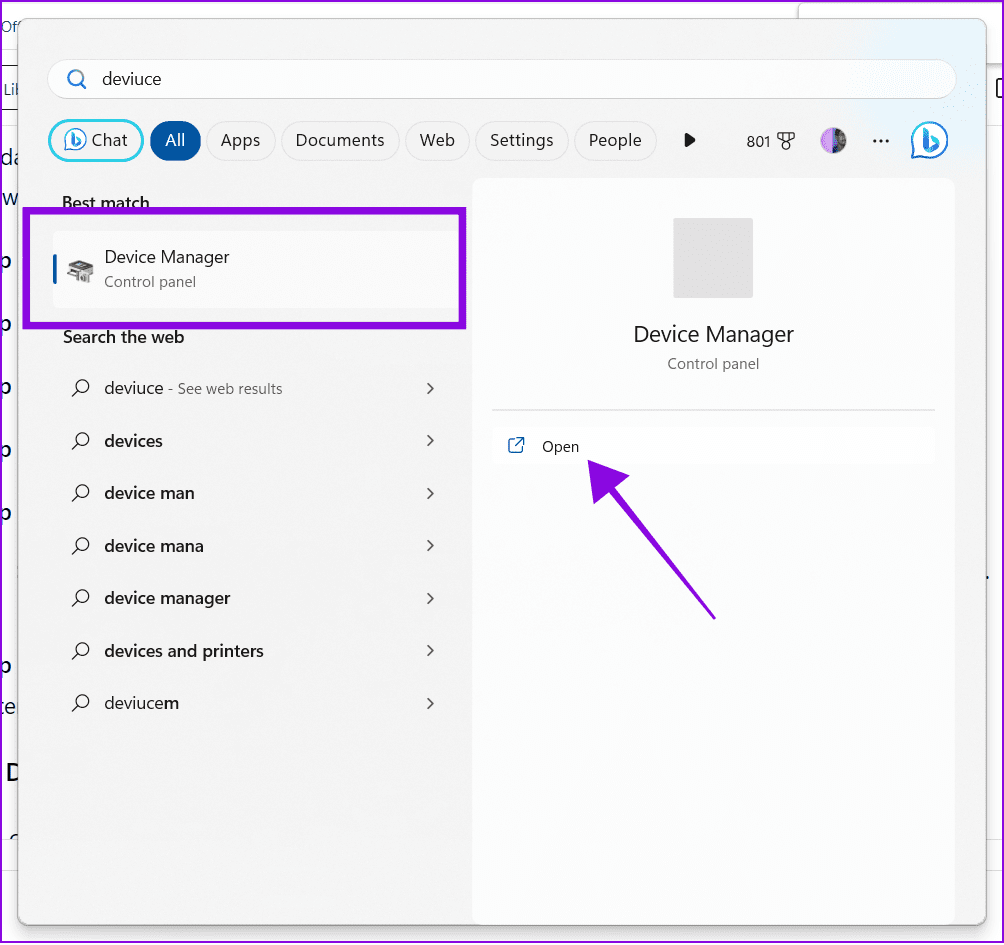
Schritt 2: Erweitern Sie Grafikkarten.
Schritt 3: Klicken Sie mit der rechten Maustaste auf den Namen des Grafiktreibers. Hier wählen wir „AMD Radeon(TM) Graphics“.
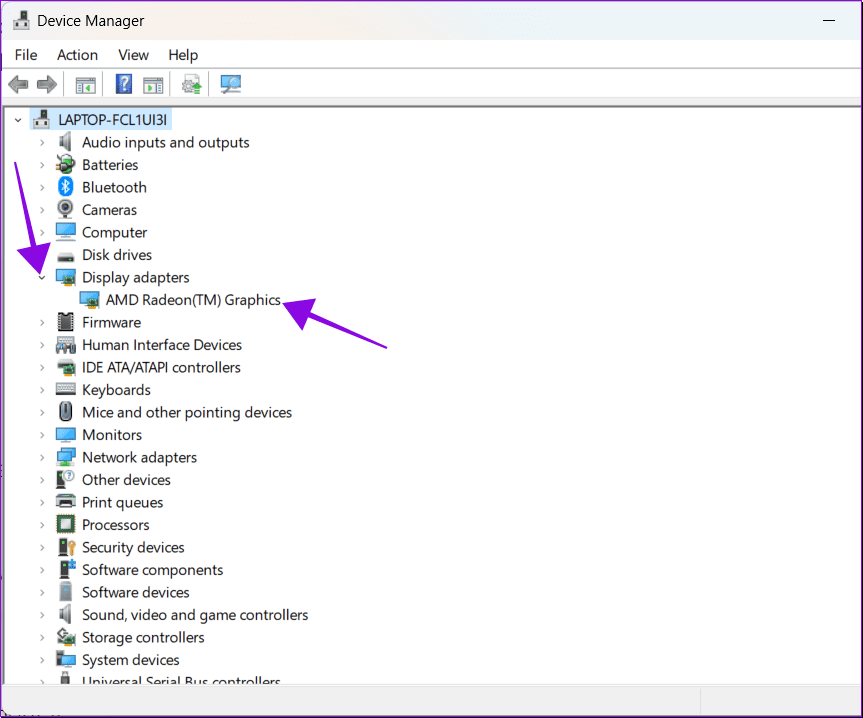
Schritt 4: Wählen Sie Eigenschaften.
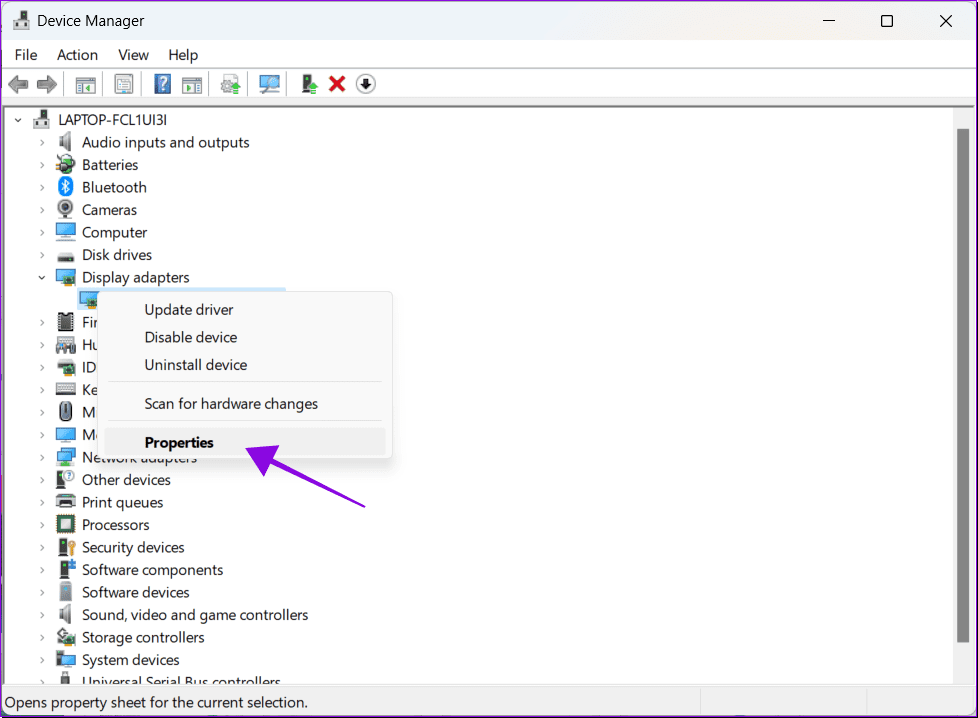
Schritt 5: Wählen Sie die Registerkarte „Treiber“ und klicken Sie auf „Treiber aktualisieren“.
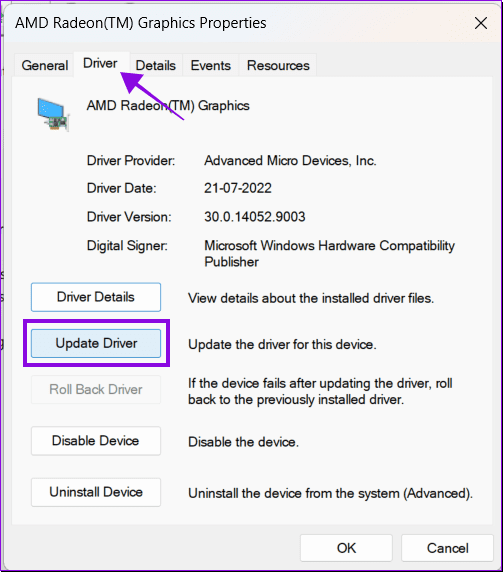
Schritt 6: Wählen Sie eine der folgenden Optionen aus. Hier geht es weiter mit „Automatisch nach Treibern suchen“.
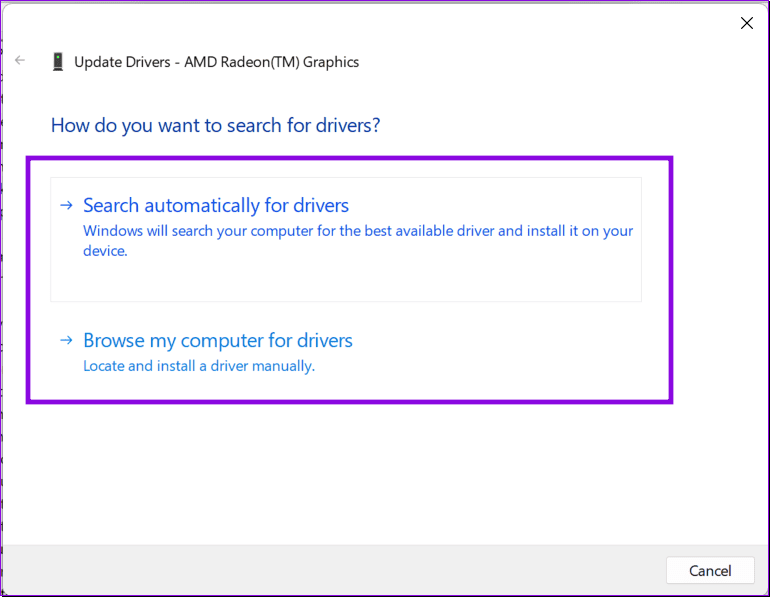
Schritt 7: Wählen Sie das Update aus, falls verfügbar.
Das Löschen der App-Daten von Epic Games kann Ihnen helfen, den Fehler „Spiel fehlt“ zu beheben. Hier sind die Schritte:
Schritt 1: Klicken Sie mit der rechten Maustaste auf das Epic Games-Symbol in der Taskleiste und wählen Sie „Fenster schließen“.
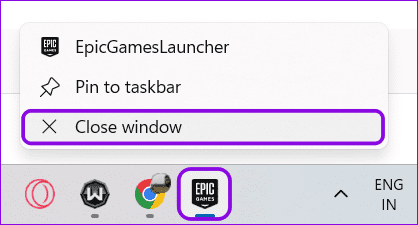
Schritt 2: Öffnen Sie den Dateimanager und fügen Sie den folgenden Pfad ein:
C:\Benutzer\[Benutzername]\AppData\Local\EpicGamesLauncher
Hinweis: Der Benutzername steht für den aktuellen Benutzernamen des Kontos, bei dem Probleme mit Epic Games Launcher auftreten.
Schritt 3: Löschen Sie die Dateien und Ordner in diesem Ordner.

Schritt 4: Starten Sie nun den Ordner neu und melden Sie sich mit Ihrem Konto an.
1. Bleiben kostenlose Epic Games in Ihrer Bibliothek?
Ja. Sofern Sie keine zeitlich begrenzten Spiele wie die Betaversion heruntergeladen haben, verbleiben alle kostenlosen Spiele in Ihrer Epic Games-Bibliothek.
2. Warum verschenkt Epic kostenlose Spiele?
Seit seiner Einführung im Dezember 2018 lockt Epic Benutzer dazu, seinem Store beizutreten und Spiele wie Fortnite zu spielen, indem es wöchentlich kostenlose Spiele verschenkt.
3. Was ist besser: Steam oder Epic Games?
Zum Zeitpunkt der Erstellung dieses Leitfadens verfügt Steam über mehr als 50.000 Titel in seiner Bibliothek, verglichen mit 2.000 Titeln von Epic Games. Wenn für Sie eine große Auswahl an Optionen Priorität hat, übernimmt Steam die Führung. Was andere Aspekte betrifft, sind jedoch beide auf ihre Weise gut.
Wir hoffen, dass dieser Leitfaden dazu beigetragen hat, das Problem zu beheben, dass die Epic Games-Bibliothek keine Spiele auf Ihrem Gerät anzeigt. Wenn Sie noch Zweifel oder Fragen haben, können Sie diese gerne in den Kommentaren hinterlassen. Darüber hinaus möchten Sie vielleicht auch unsere Erklärung zur Behebung einer langsamen Download-Geschwindigkeit im Epic Games Launcher lesen .
Entdecken Sie unsere Liste der 8 besten kabellosen Kopfhörer, die Sie abhängig von Ihrem Budget, Lebensstil und Bedürfnissen auswählen können.
Erfahren Sie, wie Sie den Fehlercode 4008 beim Beitritt zu Servern beheben können, wenn Sie versuchen, Warhammer 40,000: Darktide zu spielen, und lernen Sie, warum dieser Fehler auftritt.
Probieren Sie diese einfach zu befolgenden Tipps aus, um Ihr Telefon endlich mit Ihrer VR Oculus Quest 2 zu koppeln.
Sowohl Roblox als auch Minecraft sind beliebte Sandbox-Spiele, bieten jedoch unterschiedliche Spielerlebnisse.
Microsoft Edge Surf Game ist ein brandneues Offline-Browserspiel, das Sie auf Microsoft Edge spielen und genießen können.
Holen Sie sich das nötige Wissen, um Steam Deck in einen Desktop-PC zu verwandeln. Hier erfahren Sie, wie Sie beginnen. Hier sind die Schritte.
Das Einblasen in Gaming-Cartridges hat nie etwas behoben. Es ist ein weiterer Tech-Mythos.
Du hast ein Steam-Deck, aber nicht genug FPS? Sehen Sie sich unseren Leitfaden an, wie Sie die Spieleleistung von Steam Decks in einfachen Schritten optimieren können!
Sie haben ein Steam-Spiel gelöscht oder können es nicht in der Bibliothek finden? Hier sind 6 Möglichkeiten, gelöschte oder sogar fehlende Steam-Spiele auf Ihrem Windows 10-Computer wiederherzustellen.
Zeigt die Xbox-App Ihre installierten Spiele auf Ihrem Windows 10- oder 11-PC nicht an? Wenden Sie diese Tipps zur Fehlerbehebung an, um das Problem zu beheben.







